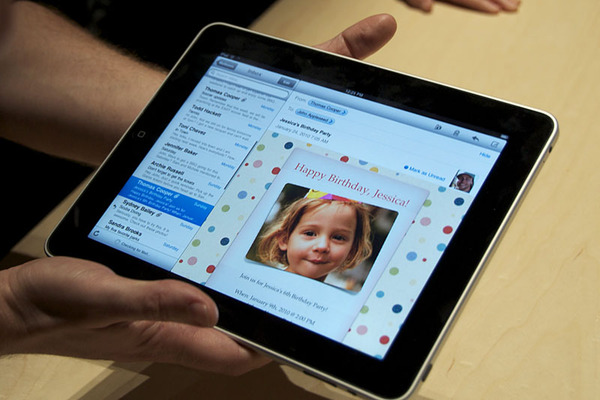iPad速報第3弾では、実際にタッチ&トライコーナーで実機を触った感想をお伝えしよう(ニュース、実機速報、基調講演前編/後編)。1ページ目はハードウェアについて、2、3ページでは、注目アプリとそのポイントをこってり語って行こう。
アルミの1枚板のような外観
まずは第一印象だが、iPadを初めて手に持ったときに感じたことは、予想以上に薄くて軽いというものだった。10時間のバッテリー動作時間から予測して、もう少しズッシリとした感触があると思って持ち上げると、そこで先制パンチを食らう。
手触りはしっかりとした剛性を保つアルミの1枚板のようだ。Macユーザーには、MacBook Airを開いた状態の感触に似ていると言った方が分かりやすいかもしれない。当初は液晶側の感触だと思ったが、実は本体側の感触に近いことに気が付いた。
本体背面は、つや消しの梨地加工が施されている。端に向かって薄くなっていく滑らかな曲線が、美しい影を描き、まるで置物のような優美さを感じさせるが、動くものが一切目に入らない、まったくの「静」の世界になっている。
これに対して、本体正面の液晶ディスプレーでは、視野角の広いIPSパネルを採用している。映画やテレビ、ゲーム、書籍などあらゆるエキサイティングなコンテンツが浮かび上がる「動」の世界だ。それを囲むフレームは、引き立て役として黒く存在感を消している。ユーザーの目が液晶の上に浮かび上がる世界に没頭できるようにデザインされているのだ。
アップルはiPadをフォトフレームとして活用することにも重点を置いている。スティーブ・ジョブズの基調講演でも「iPadはドックに立てかけてフォトフレームとして使える」と紹介していたが、これは何を指しているのか──。
実はiPadは電源を入れると、iPhoneと同様、スライドロックが付いた起動画面が現れる。ここで画面の右下に表示されるボタンを押すと、あらかじめ選択しておいた写真がiPadの画面いっぱいに表示される。そのiPadをドックに立てかけておけば、iPadはまさにフォトフレームに早変わりするのだ。
iPad - フォトフレーム
ややたっぷり目のベゼルの下側中央にはiPhoneと同じホームボタンが用意されているが、本体サイズと比べて小さなこともあって、iPhoneほど存在感は感じさせない。
iPhoneでは向かって左側面に配置していたボリューム調整とマナーモードのボタンは、右側面に変わった。これは本体サイズによる変更だろう。iPhoneでは本体を掴んだ右手の人差し指がちょうど左側に回るが、iPadでは本体が大きいこともあって本体右側をつかむと右手の人差し指はまっすぐ上に伸ばす方が楽だ。
右手で本体右上を掴み、音量ボタンの位置に右手の親指を置くと、本体上端にあるスリープボタンはちょうど親指に対してL字に構えた人差し指の位置にある。
iPadの工業デザインは、ほかのアップル製品同様、形としての美しさを保ちつつも、その中に緻密な機能性が織り込まれている。
なお、iPadの基本位置はポートレートモード(垂直持ち)のようだ。iPadは加速度センサーで本体の向きを認識して、ポートレートモードとランドスケープモード(水平持ち)を自動で切り替えてくれる。どちらでも楽しめるiPadだが、ドックに立て掛ける場合、背面のロゴマークは縦位置で上を向く。
これまでのパソコンのディスプレーといえば、横長のランドスケープ表示が基本だった。縦型をメインで使うのは、一部の日本製ワープロや古くはゼロックスの研究所の「ALTO」など、採用例は珍しい。iPhone以上にパソコン的性質を取り入れたiPadだが、アップルはディスプレーの基本を覆した。
1984年、自ら世界に広げてパソコンの操作の基本となったマウスを捨てて、iPhoneで確立したマルチタッチの操作を全面採用している点も含めて、iPadには、デジタル情報時代の新しいライフスタイルや文化、風景を生み出そうとする意気込みが感じられる。